Androidスマートフォンで通話を録音する方法
公開: 2020-04-23通話録音は、実際にはスマートフォンで最も長い間存在していた非常に基本的な機能です。 ただし、通話をネイティブに録音する機能は、一部の地域では相手の同意なしに通話を録音することが違法になる可能性があるため、一部のスマートフォン メーカーのみがスキン/UI で提供する機能です。 また、通話を録音しているときに回線の反対側にいる人が気付かないため、プライバシーの問題も発生します. 現在のスマートフォンに通話を録音する機能が内蔵されているかどうかに関係なく、Android スマートフォンで通話を録音する方法を説明します。
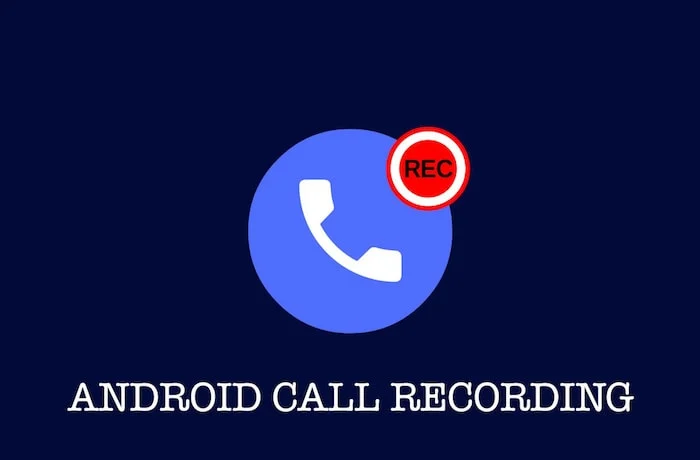
目次
Androidスマートフォンでの通話録音ガイド
Xiaomi / Redmiスマートフォンで通話を録音する方法
Xiaomi や Redmi のスマートフォンには、ブランドのカスタム スキンである Android の上に MIUI が搭載されていることは誰もが知っています。 MIUIは、デュアルアプリ、ゲームモード、画面録画などの多数の機能を提供し、組み込みの通話録音もその1つです. 単純な通話録音だけでなく、MIUI には、ニーズに合った通話録音に関連する複数のオプションから選択できます。 どうすればできるか見てみましょう。
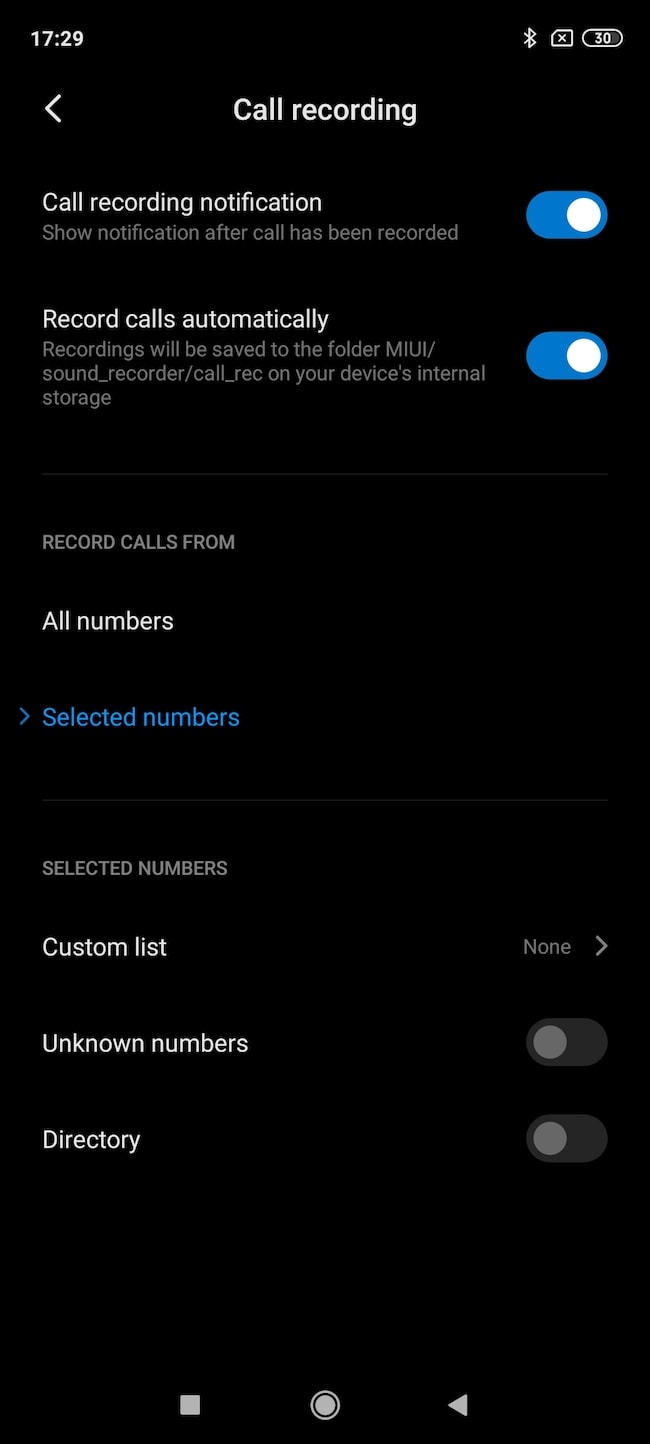
- まず、Xiaomi/Redmi スマートフォンのダイヤラ アプリに移動し、左下にある 3 本の水平線をタップします。 ポップアップするメニューで、「設定」を選択します。
- 「通話録音」オプションが表示されるので、それを選択します。
- ここから、通話を録音するたびに通知を有効にしたり、スマートフォンですべての着信/発信通話を自動的に録音したりできます.
- さらに、「通話を自動的に録音する」オプションを選択すると、すべての番号との通話を録音するか、選択した番号のみを録音するかの 2 つの選択肢が表示されます。
- 選択した番号オプション内でも、通話を録音したい選択した連絡先/番号のリストを作成するか、不明な番号との通話のみを録音できます. Xiaomi/Redmi デバイスで通話を録音するための柔軟性とオプションの量は、考えられるすべてのシナリオをカバーしています。
- 単一の通話を手動で録音したい場合は、通話中に「録音」オプションが表示され、それを選択できます。
Oppo / Realmeスマートフォンで通話を録音する方法
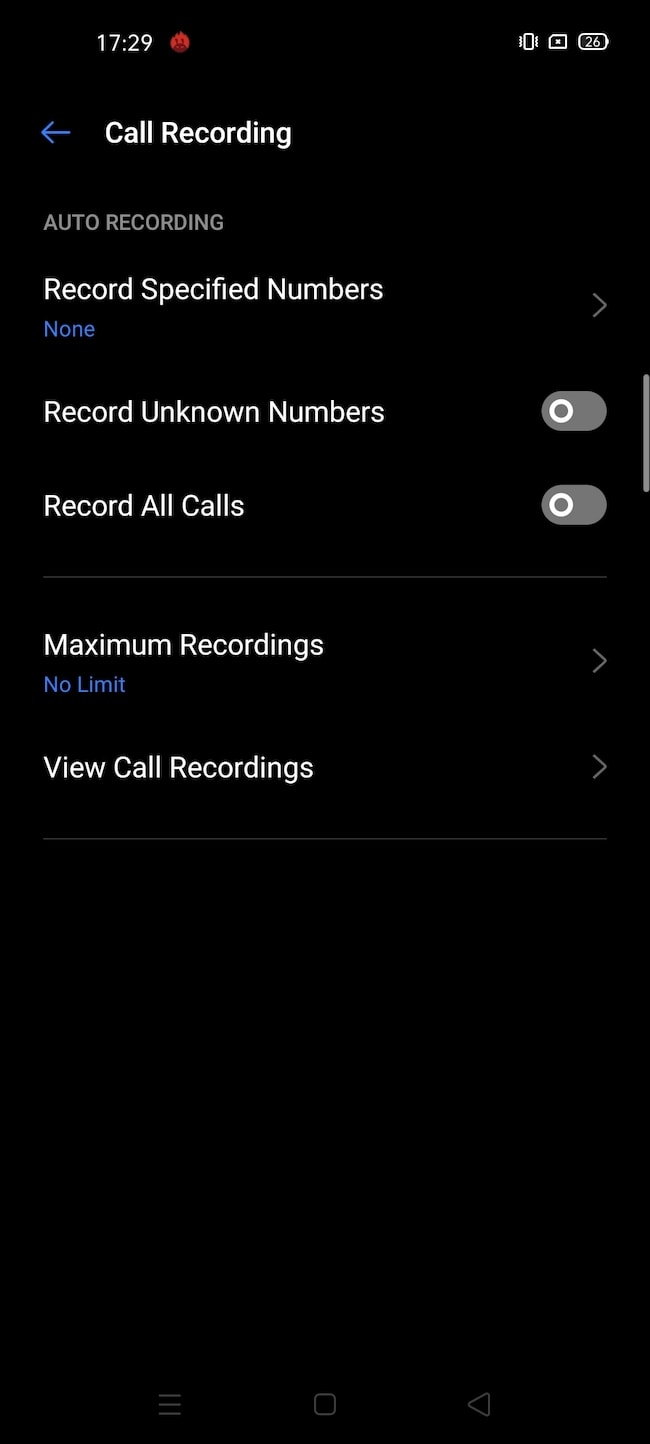
Xiaomi/Redmi スマートフォンの MIUI と同様に、Oppo デバイスは、Android 上の独自のスキンである ColorOS 上で実行されます。 同様に、Realme スマートフォンも、Realme UI として知られる ColorOS のビルドで動作します。 ColorOS と Realme UI はどちらも視覚的には異なりますが、同じ機能セットではないにしても基本的には似ています。 ColorOS と Realme UI には、MIUI と同じように通話録音用の複数の異なる設定とオプションもあります。アクセス方法を見てみましょう。
- Oppo/Realme スマートフォンでデフォルトのダイヤラ アプリを開き、右上隅にある 2 つのドットを選択して、[設定] を選択します。
- 「通話設定」の下に「通話録音」が表示されるまで下にスクロールし、それを選択します。
- 「すべての通話を録音する」、「不明な番号を録音する」などのオプションが表示されるか、「指定された番号を使用する」オプションを使用して、録音する特定の通話をいくつか設定できます。
- 自動削除される前に電話に保存する通話録音の最大数に制限を設定するオプションもあります.
- 1 つの通話だけを録音したい場合は、通話中に表示される [録音] ボタンを押して、いつでも手動で録音することを選択できます。
Samsungスマートフォンで通話を録音する方法
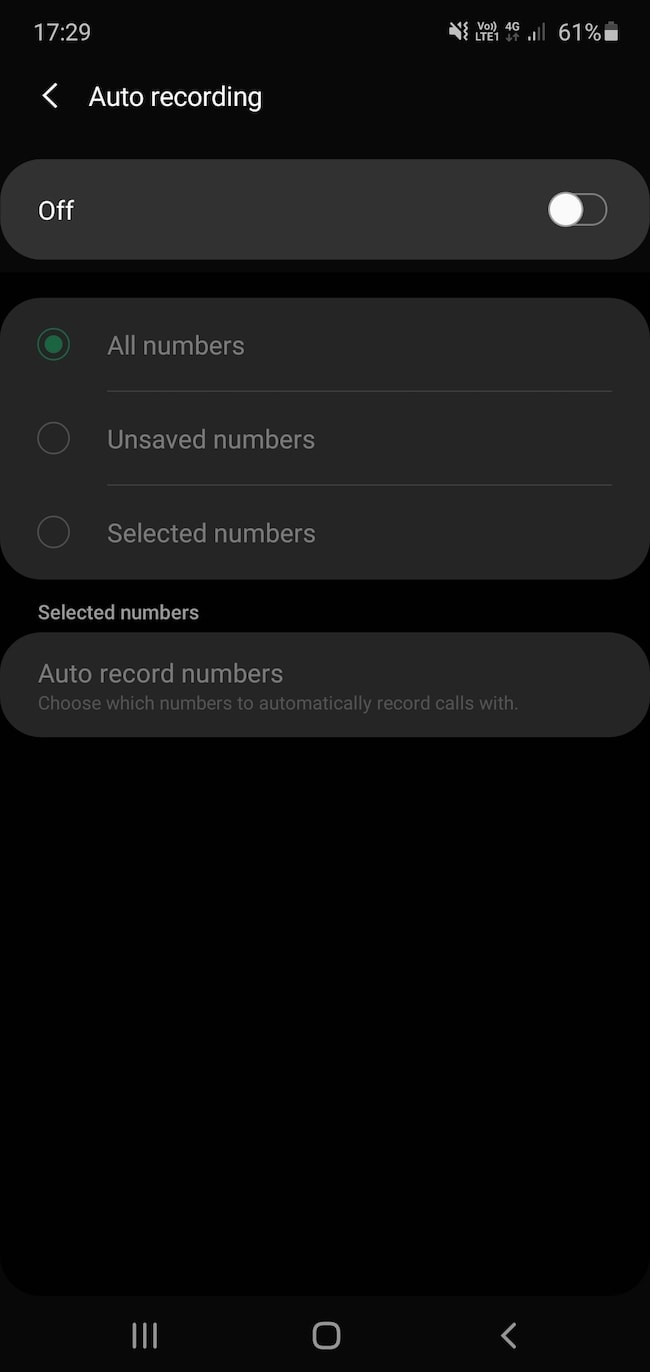

Samsung も、OneUI という独自の Android オペレーティング システムを採用しています。 OneUI には多くの機能が含まれており、機能の適切なバランスと優れたパフォーマンスを備えた最高の Android スキンの 1 つとなっています。 説明した他の 2 つのカスタム UI と同様に、OneUI にも独自の通話録音機能が組み込まれています。 アクセス方法は次のとおりです–
- Samsung スマートフォンでデフォルトのダイヤラーを起動し、右上隅にある 3 つの縦の点を選択します。 「設定」オプションを選択します。
- 次に、「通話の録音」設定をタップします。
- ここで、録音中に通知を有効にするか、通話を自動録音するかを選択できます。
- 「自動録音」を有効にすると、オプションをタップして、すべての番号、保存されていない番号、または選択した番号からの通話を自動録音するかどうかを選択できます。
- 個々の通話を手動で録音したい場合は、通話中に「録音」オプションを手動で選択して行うことができます。
OnePlusスマートフォンで通話を録音する方法
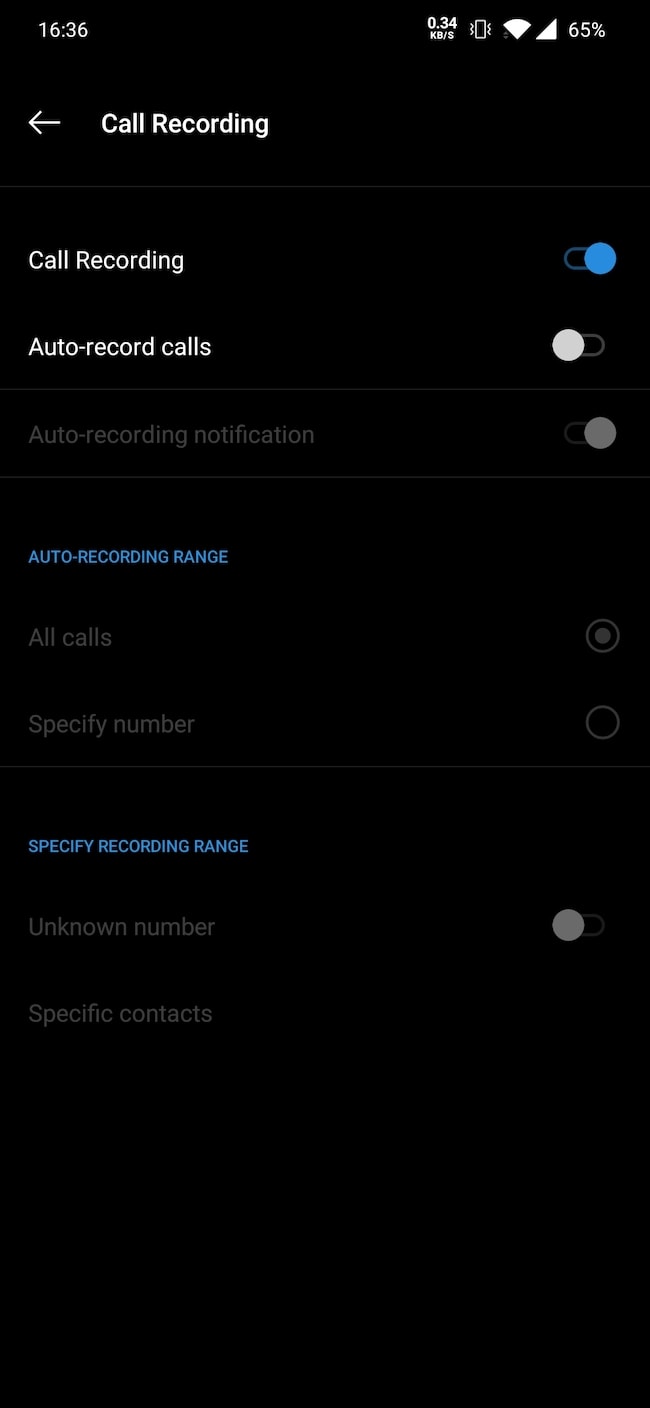
OnePlus スマートフォンには、Android スマートフォンで最も愛されている UI の 1 つがあり、それには正当な理由があります。 OxygenOS はスムーズで、Android の標準的な外観を維持しながら、必要なすべての機能を備えています。 OxygenOS にも、UI 自体に組み込まれた呼び出しを記録する機能があるため、それを有効にして利用する方法を見てみましょう。
- OnePlus スマートフォンでデフォルトのダイヤラ アプリを開き、画面の右上にある 3 つのドットをタップします。 「設定」オプションを選択します。
- 最初に表示されるオプションは「通話記録」です。 それを選択します。
- ここには、すべての通話、不明な番号との間の通話、および割り当てた選択した番号を自動録音するオプションが表示されます。 通話録音の通知を有効にすることもできます。
- 各通話を手動で録音したい場合は、通話中に「録音」オプションを選択するだけです。
組み込みの通話録音なしで他のスマートフォンで通話を録音する方法
上記以外のメーカーのスマートフォンをお持ちの場合は、デフォルトで UI に組み込まれている通話を録音する機能があるかどうかを最初に確認できます。 お使いの携帯電話がカスタム スキンまたは UI で実行されている場合は、ダイヤラー設定で見つけることができる可能性が高いので、そこで探すか、設定アプリで検索してみてください。 それでも見つからない場合、またはスマートフォンにデフォルトでオプションがない場合は、同じ仕事をするサードパーティのアプリを使用できます.
Androidスマートフォン向けの最高の通話録音アプリ
Android スマートフォンからの通話を録音するために使用することをお勧めするアプリは、Automatic Call Recorder です。 これは、Play ストアで 1 億回以上ダウンロードされた、最も古くて最高の通話録音アプリの 1 つです。 通話録音が多くの UI のデフォルト機能として主流になる前に、私たちはこのアプリをかなり長い間個人的に使用していたので、試してテストしました.
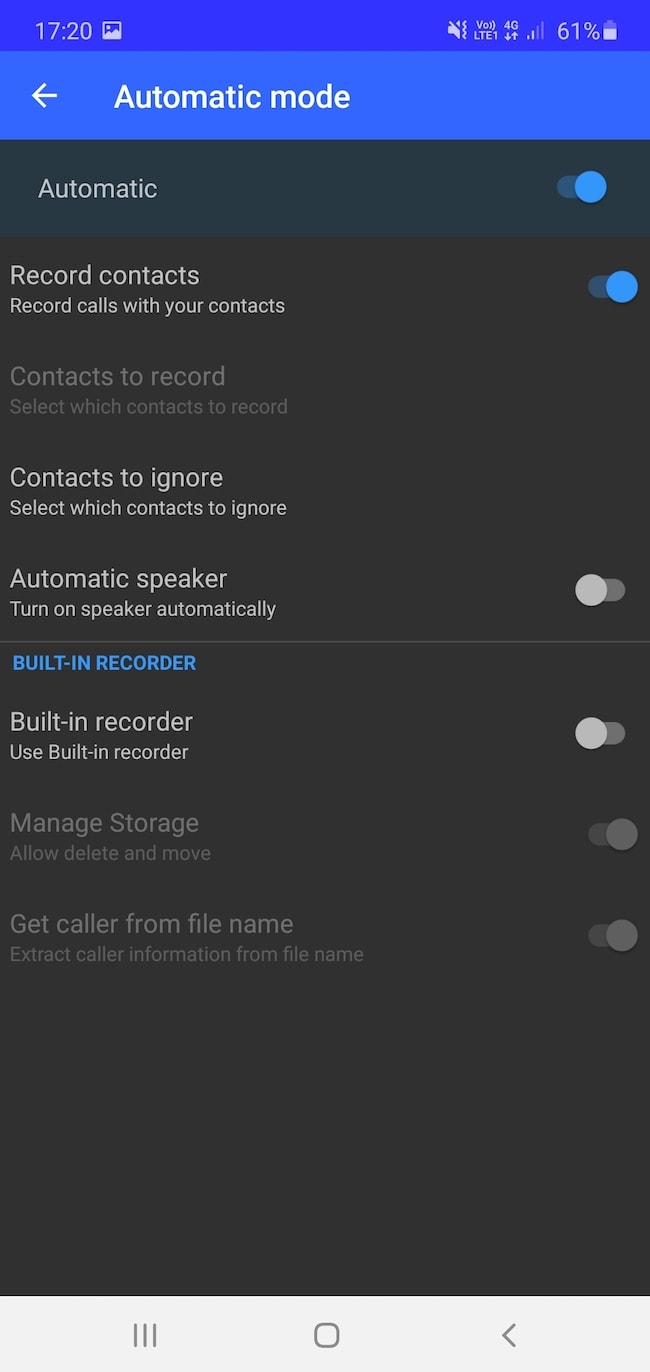
このアプリは、カスタム UI のデフォルトのコール レコーダーには見られないオプションも提供します。 もちろん、自動的に、または特定の番号との間で通話を録音するオプションと、通話録音をドライブ/Dropboxに保存するオプション、オーディオ形式を変更するオプション、カスタムのデシベルレベル、遅延を設定するオプション、または録音するオプションがあります。 Bluetooth デバイスに接続されている場合のみ。 好きなようにカスタマイズできます。
スマートフォンで通話を録音する方法を理解し、好みに応じて設定を構成したことを願っています。 通話を録音できるサードパーティのアプリはたくさんありますが、サードパーティのアプリが会話を盗聴することを心配する必要がないため、組み込みのオプションを使用するのが最も安全な方法です. Google はこれを Google Dialer のデフォルト オプションにすることを検討しているため、将来的にはより多くのスマートフォンがデフォルトでオプションを取得する可能性があります。
